如何更新网络驱动 如何手动更新网卡驱动
更新时间:2023-12-03 18:01:21作者:yang
网络驱动在电脑的正常运行中起着至关重要的作用,它负责管理和控制计算机与网络之间的数据传输,若网络驱动过时或出现问题,可能导致网络连接不稳定或无法连接到网络。为了解决这些问题,我们需要及时更新网络驱动。在更新网络驱动的过程中,手动更新网卡驱动是一种常见的方法。通过手动更新网卡驱动,我们可以确保驱动程序是最新的,从而提高网络连接的稳定性和速度。接下来我们将探讨如何手动更新网卡驱动,以便更好地解决网络连接问题。
步骤如下:
1.打开电脑,选中桌面计算机图标,右键点击图标选择属性。
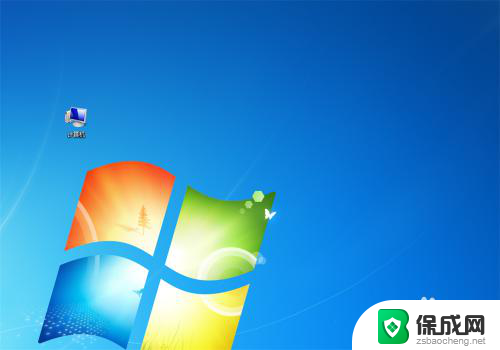
2.然后在弹出的界面中选择设备管理器。
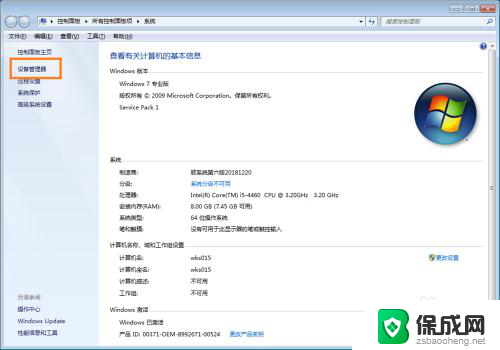
3.在弹出的设备管理器面板中,选择点击网络适配器。可以看到网卡驱动,然后右键点击一下,选择更新驱动程序软件。
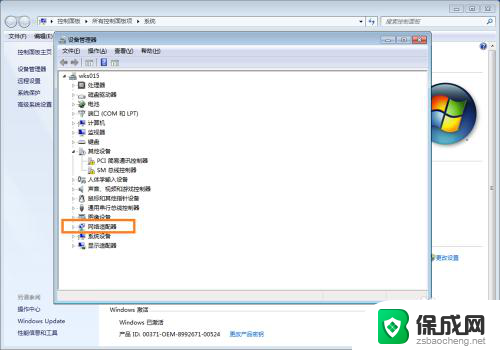
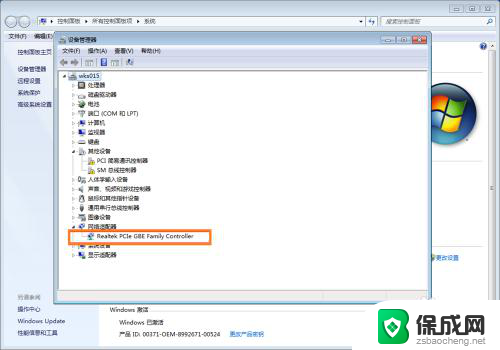
4.接着这里有两种更新方式,在联网的情况下我们选择自动更新。
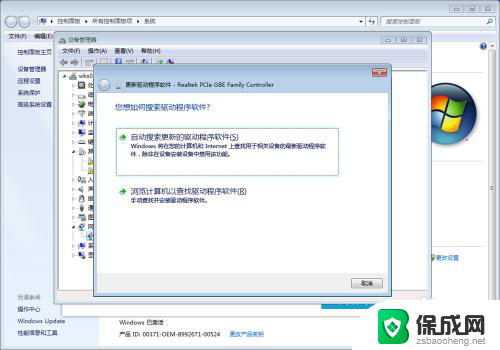
5.如果没有联网或者有自己下载好的驱动,那么选择浏览打开准备好的驱动。
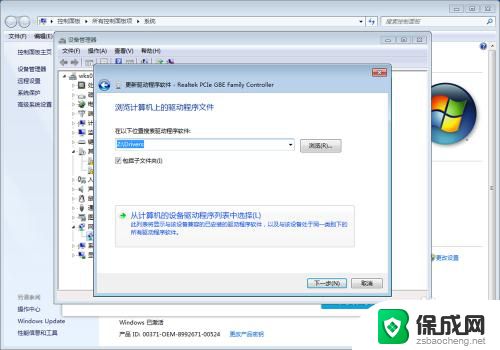
以上就是如何更新网络驱动的全部内容,如果您遇到这种情况,可以按照小编的方法来解决,希望这些方法能对大家有所帮助。
如何更新网络驱动 如何手动更新网卡驱动相关教程
-
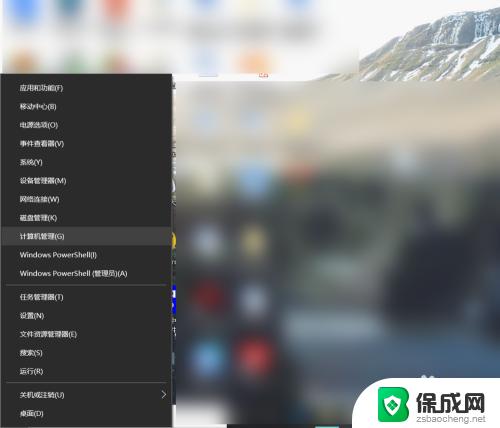 没有网络怎么更新网卡驱动 如何在电脑上更新网卡驱动
没有网络怎么更新网卡驱动 如何在电脑上更新网卡驱动2023-10-18
-
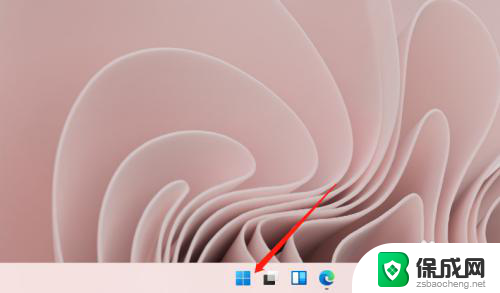 电脑更新网卡驱动 电脑网卡驱动更新步骤
电脑更新网卡驱动 电脑网卡驱动更新步骤2024-04-13
-
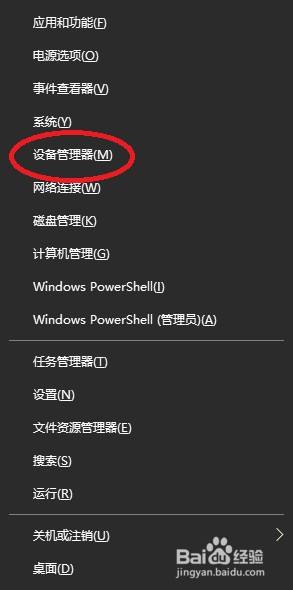 nvidia驱动程序更新 如何手动更新NVIDIA显卡驱动
nvidia驱动程序更新 如何手动更新NVIDIA显卡驱动2024-07-20
-
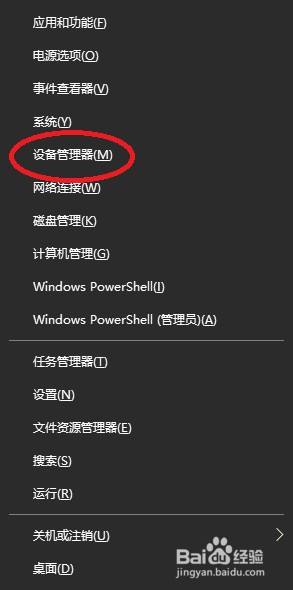 更新英伟达驱动 如何检查NVIDIA显卡驱动更新
更新英伟达驱动 如何检查NVIDIA显卡驱动更新2024-03-15
-
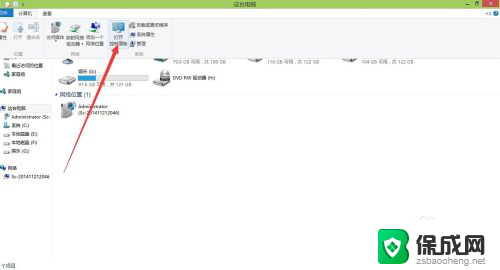 电脑wifi更新驱动 无线网卡驱动更新方法
电脑wifi更新驱动 无线网卡驱动更新方法2024-07-16
-
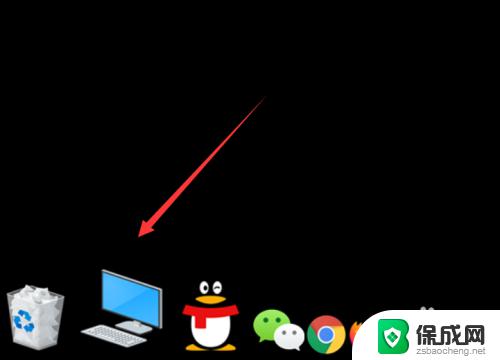 windows怎么更新显卡驱动 Windows 10显卡驱动更新步骤
windows怎么更新显卡驱动 Windows 10显卡驱动更新步骤2023-10-19
电脑教程推荐
- 1 win笔记本电脑连接不上任何网络 笔记本电脑无线网连接失败怎么修复
- 2 windows桌面布局改变 电脑桌面分辨率调整偏移
- 3 windows怎么点一下就打开软件 怎么用键盘启动软件
- 4 如何查看windows ip 笔记本怎么查自己的ip地址
- 5 windows电脑开不了机黑屏 电脑黑屏开不了机怎么解决
- 6 windows批量重命名文件规则 电脑如何批量重命名多个文件
- 7 机械师笔记本bios设置中文 BIOS中文显示设置教程
- 8 联想电脑蓝牙鼠标怎么连接电脑 联想无线鼠标连接电脑步骤
- 9 win 10 桌面消失 电脑桌面空白怎么办
- 10 tws1经典版耳机如何重新配对 tws1耳机无法重新配对